Vypnutím komprese obrázku je možné zlepšit kvalitu obrázku, ale soubory nekomprimovaných obrázků můžou být velmi velké.
Poznámka: Postup vypnutí komprese obrázků se v Outlooku liší. Pokud chcete vypnout kompresi u obrázků, které jste přidali do zprávy, přečtěte si následující pokyny k Outlooku.
Vypnutí komprese ve Wordu, PowerPointu nebo Excelu
-
Klikněte na Soubor > Možnosti.
-
V dialogovém okně Možnosti klikněte na Upřesnit.
-
V seznamu Velikost a kvalita obrázku udělejte některou z těchto věcí. (Tento příklad ukazuje možnosti ve Wordu.)
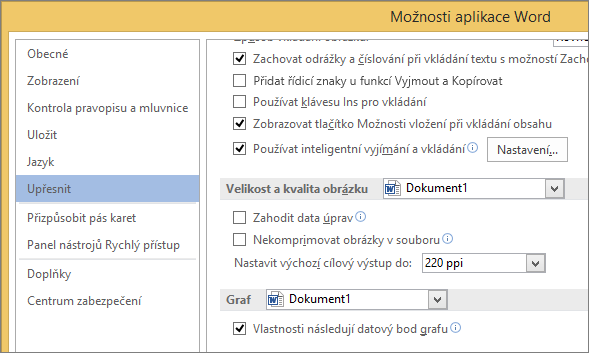
-
Pokud tento rozevírací seznam ignorujete, vybere se ve výchozím nastavení aktuální dokument.
-
Klikněte na šipku seznamu a vyberte soubor, u kterého chcete vypnout kompresi obrázku.
-
Pokud chcete vypnout kompresi obrázku u všech budoucích dokumentů, vyberte možnost Všechny nové dokumenty (platí jenom pro Word).
-
-
V části Velikost a kvalita obrázku zaškrtněte políčko Nekomprimovat obrázky v souboru. Toto nastavení platí jenom pro dokument, který jste vybrali v seznamu Velikost a kvalita obrázku, pokud jste nevybrali také možnost Všechny nové dokumenty.
Pokud chcete komprimovat jediný obrázek nebo nastavit jinou kvalitu obrázku nebo jiné rozlišení, přečtěte si téma Zmenšení velikosti souboru obrázku.
Vypnutí komprese v Outlooku
Možnost vypnout kompresi obrázků v Outlooku je dostupná jenom po přidání obrázku do e-mailové zprávy jako přílohy.
-
V e-mailové zprávě, ke které jste připojili obrázek, klikněte na soubor > informace.
-
V části obrázkové přílohy nahoře vyberte Neměnit velikost obrázků.










